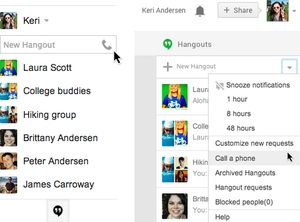Kamampuhan tiasa dianggo sareng panyitak jaringan hadir dina sadaya vérsi Windows, dimimitian ku XP. Tina waktos ka waktos, fungsi anu mangpaat ieu ngadadak: printer jaringan henteu deui ditetepkeun ku komputer. Dinten ieu kami badé nyarioskeun ka anjeun ngeunaan cara pikeun ngabéréskeun masalah ieu dina Windows 10.
Aktipkeun pangakuan printer jaringan
Aya seueur alesan pikeun masalah anu dijelaskeun - sumberna tiasa janten supir, ukuran ukuranana utama sareng sistem target, atanapi sababaraha komponén jaringan anu ditumpurkeun dina Windows 10 sacara standar. Hayu urang caket heula.
Métode 1: Konpigurasikeun Babagi
Sumber anu paling umum dina masalahna nyaéta ngabagi salah anu dikonfigurasi leres. Prosedur pikeun Windows 10 henteu béda teuing dina sistem anu langkung lami, tapi gaduh anuansa masing-masing.
Maca deui: Nyetél dibagikeun dina Windows 10
Métode 2: Ngonpigurasikeun Firewall
Upami setelan babagi dina sistem anu leres, tapi masalah sareng mikawanoh printer jaringan masih ditaliti, alesanna tiasa janten setting firewall. Kanyataanna nyaéta dina Windows 10 elemen kaamanan ieu rada hésé, sareng salian kaamanan anu ditingkatkeun, éta ogé ngabalukarkeun akibat négatip.
Palajaran: Ngonfigurasi Windows 10 Firewall
Nuansa sanésna anu aya hubunganana sareng versi "puluhan" taun 1709 - kusabab kasalahan sistem, komputer anu nganggo kapasitas RAM 4 GB atanapi kirang henteu ngartos panyayun jaringan. Solusi anu pangsaéna dina kaayaan ieu nyaéta pikeun ningkatkeun ka édisi anu ayeuna, tapi upami pilihan ieu henteu sayogi, anjeun tiasa nganggo "Baris Paréntah".
- Dibuka Paréntah baris kalawan hak administrator.

Maca deui: Kumaha ngajalankeun "Komando Prompt" tina pangurus dina Windows 10
- Lebetkeun operator di handap, teras pake konci Lebetkeun:
sc config fdphost type = gaduh - Balikan deui komputer anjeun pikeun nampi parobihan.

Nuliskeun paréntah di luhur bakal ngijinkeun sistem pikeun leres-leres netepkeun printer jaringan sareng ngalakukeunana jalan.
Métode 3: Masang Supir nganggo Lebar Bit Katuhu
Kesalahan driver supir bakal janten sumber anu rada saé yén kagagalan upami printer anu dienggo dianggo dina komputer Windows kalayan ukuran bit anu béda: contona, mesin utama dijalankeun "puluhan" 64-bit, sareng PC anu sanés dina "tujuh" 32- saeutik Solusi pikeun masalah ieu nyaéta pikeun masang duanana supir dina kadua sistem: dina x64 masang parangkat lunak 32-bit, sareng 64-bit dina sistem 32-bit.
Pangajaran: Masang Supir kanggo Printer
Métode 4: Ngalereskeun Kasalahan 0x80070035
Seringna, masalah sareng mikawanoh panyitak anu nyambungkeun kana jaringan disarengan ku béwara nganggo téks "Jalur jaringan henteu kapendak". Kasalahanna cukup rumit, sareng solusi na rumit: éta kalebet setélan protokol SMB, ngabagi sareng nganonaktipkeun IPv6.
Pangajaran: Fix kasalahan 0x80070035 dina Windows 10
Métode 5: Solusi Diréktori Aktifkeun Masalah
Henteu kaseueuran printer jaringan sering diiring ku kasalahan dina operasi Active Directory, alat sistem kanggo digawé babarengan aksés. Alesan dina hal ieu perenahna leres dina Maséhi, sareng sanés dina panyitak, sareng éta kedah leresna leres tina komponén anu ditangtoskeun.
Maca deui: Ngalereskeun masalah sareng Diréktori Aktif dina Windows
Métode 6: masang ulang printer
Métode anu dijelaskeun di luhur meureun moal jalan. Dina hal ieu, éta pantes ngalihkeun solusi radikal pikeun masalah éta - pasang deui printer sareng nyetél sambungan tina mesin séjén.
Maca deui: Masang citak dina Windows 10
Kacindekan
Pencitér jaringan dina Windows 10 tiasa waé henteu kapendapat pikeun sababaraha alesan anu timbul tina sisi sistem sareng tina sisi alat. Kaseueuran masalah mangrupikeun perangkat lunak sareng tiasa dibenerkeun ku pangguna atanapi sistem administrator organisasi.